অ্যাপলের নেটিভ ভয়েস মেমো অ্যাপে পৃথক রেকর্ডিং মুছে ফেলা হচ্ছে আইফোন এবং আইপ্যাড সত্যিই সহজ। অ্যাপটি চালু করুন, এবং রেকর্ডিংয়ের তালিকায়, আপনি যেটিকে মুছতে চান সেটিতে ট্যাপ করুন, তারপরে ট্যাপ করুন আবর্জনা আইকন

আপনি যদি একযোগে একাধিক রেকর্ডিং মুছতে চান, তাহলে ট্যাপ করুন সম্পাদনা করুন স্ক্রিনের উপরের-ডান কোণায় বোতাম, তারপর আপনি যে রেকর্ডিংগুলি সরাতে চান তা নির্বাচন করুন৷ রেকর্ডিং নির্বাচন করা হয়ে গেলে, ট্যাপ করুন মুছে ফেলা স্ক্রিনের নীচে-ডান কোণায় বোতাম।
কতক্ষণ মুছে ফেলা রেকর্ডিং রাখা হয় তা পরিবর্তন করুন
মুছে ফেলা রেকর্ডিং সরানো হয় সম্প্রতি মুছে ফেলা হয়েছে ফোল্ডার, যেখানে সেগুলি ডিফল্টরূপে 30 দিনের জন্য রাখা হয়। মুছে ফেলা রেকর্ডিং কতক্ষণ রাখা হবে তা পরিবর্তন করতে, এই পদক্ষেপগুলি অনুসরণ করুন:
- চালু করুন সেটিংস অ্যাপ
- নিচে স্ক্রোল করুন এবং আলতো চাপুন ভয়েস মেমো .
- 'ভয়েস মেমো সেটিংস'-এর অধীনে, আলতো চাপুন মুছে ফেলা সাফ .
- নিম্নলিখিত বিকল্পগুলির মধ্যে একটি নির্বাচন করুন: অবিলম্বে , ১ দিন পর , ৭ দিন পর , 30 দিন পর , বা কখনই না .
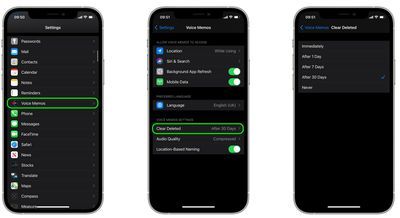
মনে রাখবেন যে 'ভয়েস মেমো সেটিংস' বিভাগে, আপনি রেকর্ডিংয়ের অডিও গুণমানও সামঞ্জস্য করতে পারেন। আপনি যদি সঞ্চয়স্থানে সঞ্চয় করতে আগ্রহী হন এবং কিছুটা গুণমান ত্যাগ করতে আপত্তি না করেন তবে নিশ্চিত করুন সংকুচিত লসলেস এর পরিবর্তে নির্বাচিত হয়।

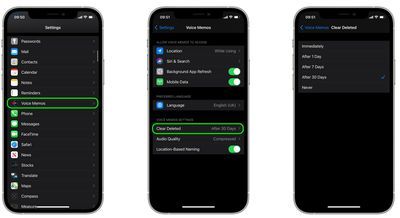
জনপ্রিয় পোস্ট